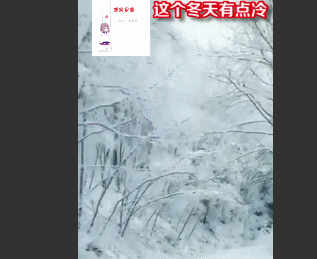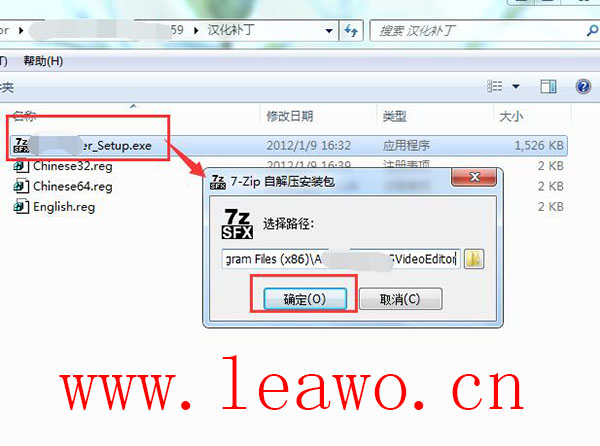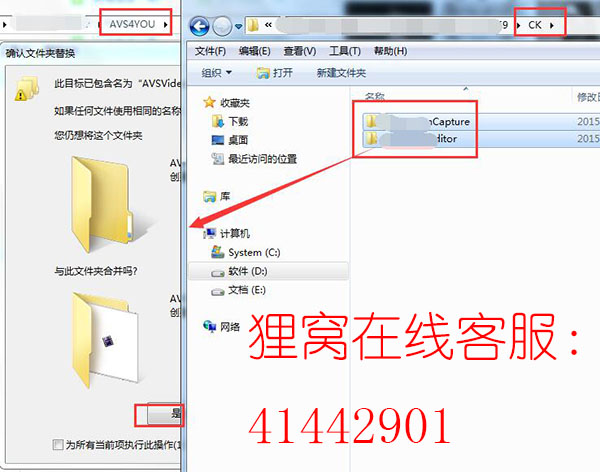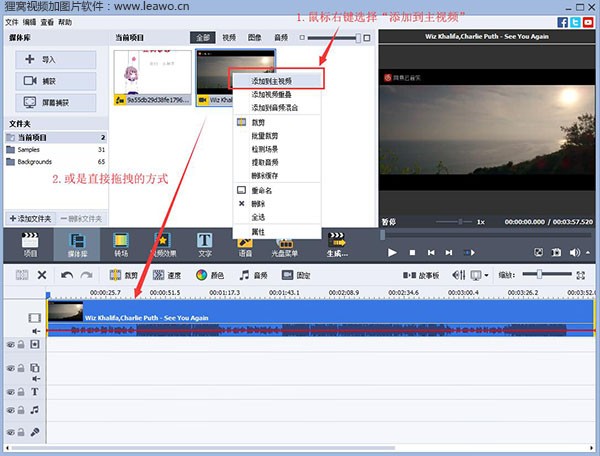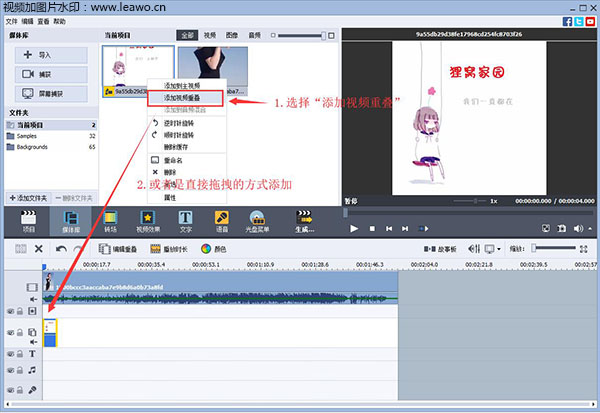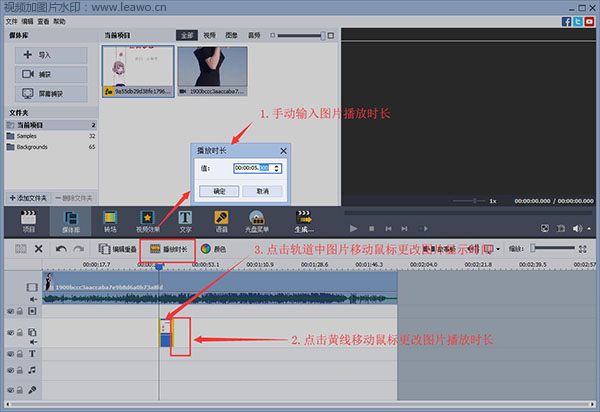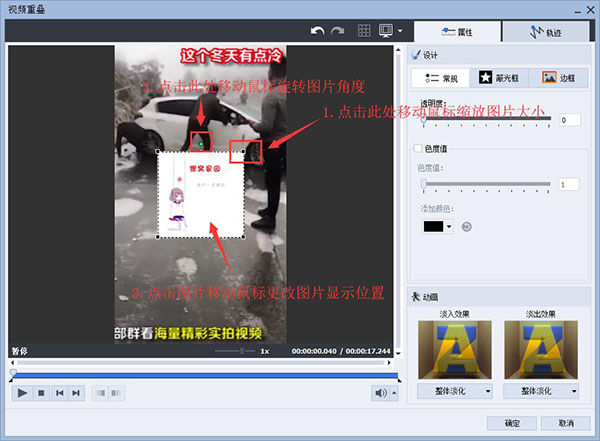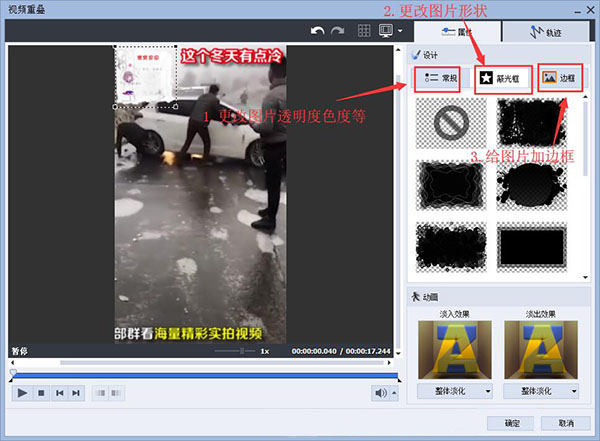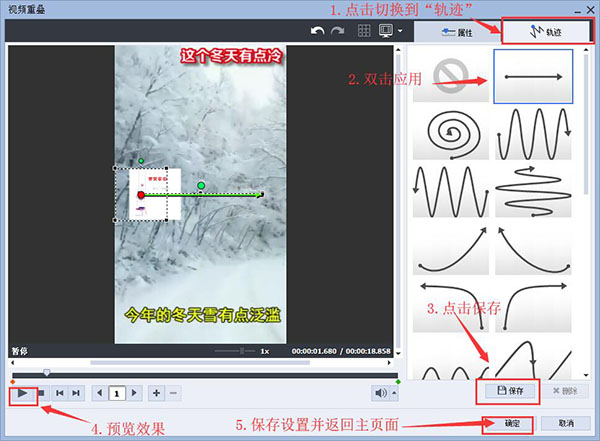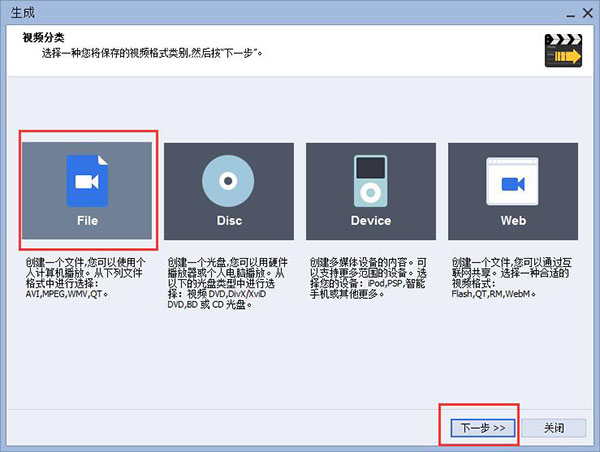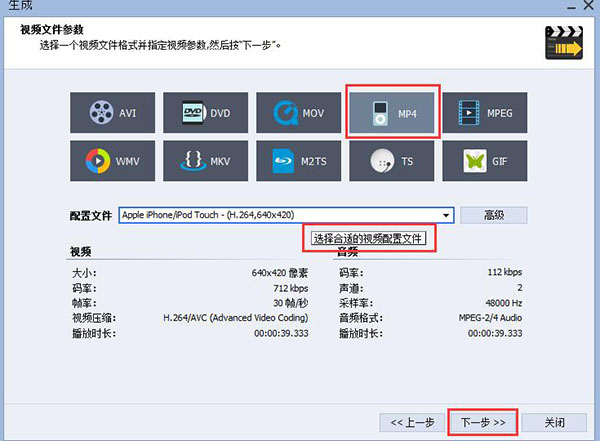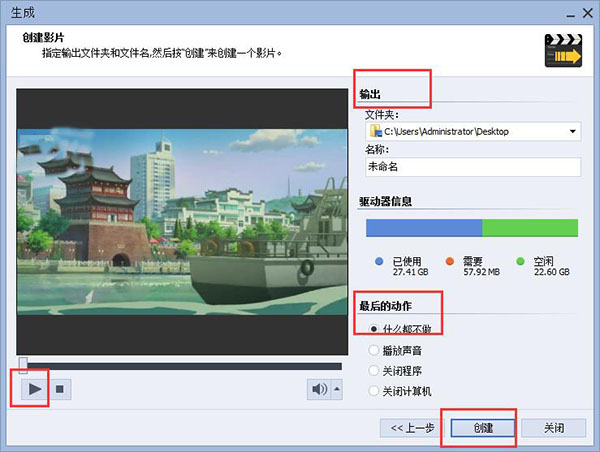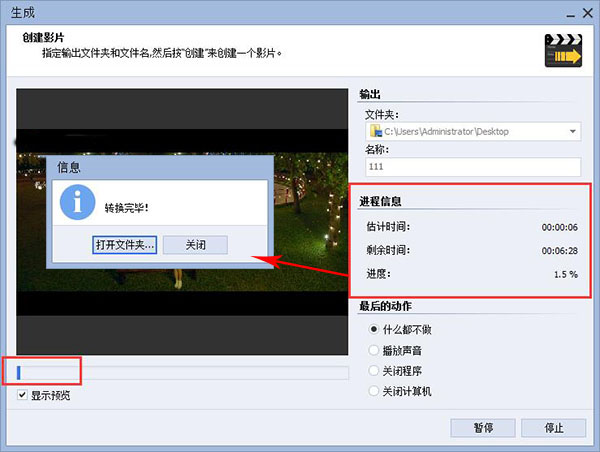|
最近真的是白天看着晴空万里的,晚上忽然就下起了雨,哈哈哈,还好小编昨天机智的带了伞,不然又是一只落汤小编。最近总是时不时的雷阵雨,大家出门要记得带伞哟,反正天气预报是不准的,总是骗我说没雨,还好我涨聪明了。好啦,还是来看看今天的教程方案吧,视频水印的作用,相信大家都清楚了吧,一来可以起到防止被被人滥用的作用,二来把自己的二维码图片放在视频上面可以起到很好的宣传作用,那么如何给视频加滚动的图片水印呢?来看看吧~
此教程所用到的软件下载地址:http://www.leawo.cn/ND_upload.php?do=info&id=6203
首先,我们需要先通过上方的链接下载我们所要用到的软件,下载完成之后找到安装包,双击安装包再根据安装向导一步一步进行安装即可。在等待安装完成的过程中,来看看小编制作的视频加滚动图片水印的效果吧。献丑啦,嘻嘻(#^.^#)。
这时候软件就安装完成了吧,然后先不着急打开我们的软件。回到刚刚下载的程序包的位置。打开“汉化补丁”文件夹,然后双击文件夹下的应用程序,选择程序目录解压。如果在安装时修改了路径则要输入自己安装时设置的路径。
还是在“汉化补丁”文件夹中,将注册表导入,根据电脑操作系统选择32位还是64位,双击导入即可。然后将“CK”文件夹中的文件复制到安装目录中替换原文件,这里直接将两个文件夹复制到安装目录中即可。这时打开软件我们就可以看到是汉化已激活版本了。
这时软件就可以正常使用了。我们将左上方的页面切换至“媒体库”,然后我们可以点击“单击这里添加文件”或者是点击上方的“导入”按钮来添加我们要进行编辑的媒体文件,当然啦,还可以直接将其拖拽进来,小编就是用直接拖拽的方式的。
然后想要给视频加图片水印的话,还需要将视频和图片素材都添加到软件下方的轨道中去,首先先添加视频文件到下方的轨道中去,通过点击媒体库中的视频文件,然后鼠标右键选择“添加到主视频”或者是直接拖拽的方式添加。
然后是将要作为图片水印的图片素材添加到下方的视频重叠轨。同样的,可以通过点击媒体库中等图片然后鼠标右键选择“添加视频重叠”或者是直接拖拽的方式添加。
接着,我们可以根据自己的需求来控制图片水印的显示时间点以及播放时长。可以通过点击轨道上方的“播放时长”之后在弹出来的页面手动输入图片的显示时长,也可以在轨道上通过点击黄线来调整图片显示时长,点击轨道中的图片移动鼠标可以更改图片显示时间点。
然后,我们可以通过 双击轨道中的图片或者是点击轨道上方的“编辑重叠”按钮进入到图片编辑页面。首先在左边的播放页面上,通过点击图片边缘的黑框移动鼠标可以来缩放图片的大小。点击图片然后移动鼠标就可以来更改图片在视频那画面上的显示位置。
然后在右边的页面,“常规”页面下,可以来调整图片水印的透明度以及色值等等。“遮光框”页面下,可以来调整图片的显示形状,双击某一遮光框即可应用到图片上。然后在“边框”页面下,可以通过双击某一边框来给图片应用该边框效果。
接着,我们就可以来是图片水印动起来了。点击右上方的“轨迹”切换到该页面。在右边的页面就会出现很多的运动轨迹,我们选择从左到右的运动轨迹效果,然后通过双击的方式应用到图片上就OK了。接着可以在左边的播放页面进行预览。
预览无误之后就可以点击右下方的“确定”按钮保存我们对图片水印的设置并返回到软件的主页面了。这时候我们就可以来输出我们的视频文件了,点击轨道上方的“生成”按钮进入到视频输出设置页面,首先选择视频的输出文件类型,可以输出成文件形式或者是光盘形式等。
这里小编选择的是“File”,然后点击右下方的“下一步”按钮进入到下一步的输出设置。可以来设置视频文件的输出参数,可以来选择视频文件的输出格式,这里小编选择的是“MP4”,选择了输出格式之后在下方还可以来设置视频的各种参数。
然后,没完,还是点击右下方的“下一步”按钮进入到影片创建页面。可以选择视频文件的输出文件夹以及视频文件的名称。还可以指定在影片输出完成时的动作。在界面左边我们还可以对视频进行预览。确认无误后点击下方的“创建”按钮即可。
这时界面中间会出现进程信息,有估计时间,剩余时间,以及进度等,在左下角我们还可以选择是否显示预览。当进度的数值变成100%之后,我们的影片就输出完毕了。我们可以在弹出来的信息框中选择“打开文件夹…”来找到我们的视频文件。
然后,我们今天的给视频添加从左到右的滚动图片水印的教程方案就到这里了。给视频添加图片水印并上传到网上可以起到很好的宣传作用。慢慢地滚动效果也能够是你的视频更加的有趣哦。这个方法看似步骤多,但是操作起来很简单的,快来试试吧!
笑话段子: 表姐夫婚 内出 轨,表姐闹离 婚,却苦于没有证 据,财 产分 配问 题 谈不下,表姐天天愁眉苦脸的!今天忽然请我们吃饭,喜笑颜开的!我逗她问她什么喜事,表姐拿出手 机,点出一个新 闻给我看,是个车 祸现 场,周边围着一群人,我纳闷地看着她,表姐指着视 频说:你看你看,这个旁边看热闹的就是那个渣 男,旁边拽着他的那个女的,就是他在外 面那个女的,那个女的爱 凑热闹,拽着他去看热闹,没想到就被拍了!这就是证 据!哈哈,吃 瓜有风 险,看热闹 需谨 慎 啊!
相关文章: 有版权的视频录制http://www.leawo.cn/space-5211508-do-thread-id-77666.html 视频画面消音 http://www.leawo.cn/space-5211508-do-thread-id-77683.html 音频淡入淡出处理 http://www.leawo.cn/space-5211508-do-thread-id-77688.html 视频更换背景音乐 http://www.leawo.cn/space-5211508-do-thread-id-77702.html
资源推荐: 视频加图片水印 视频加马赛克 有版权的视频录制 视频画面消音 音频淡入淡出处理 视频更换背景音乐 提取视频中的音频 视频加黑白滤镜 视频加晕影滤镜 视频画面变模糊 视频合并加转场 视频加图片水印 视频制作镜像 画中画视频制作 分割视频文件
快手视频上下怎么留白 拍摄的小视频上下加白色边框怎么弄?视频上下白色边框制作: |